火狐浏览器翻译网页的方法教程
时间:2023-05-09 14:08:44作者:极光下载站人气:175
Firefox,也就是火狐浏览器是一款非常好用的浏览器软件,在其中我们有时候会需要访问一些英文的网页,如果我们更习惯于查看中文界面,小伙伴们知道该如何在Firefox中翻译网页吗,其实翻译方法是非常简单的,我们只需要添加一个翻译插件,然后在需要翻译的外文网页中右键点击一下,开启翻译功能就可以进行翻译了,出现翻译图标后还可以根据实际需要选择翻译的语言,非常地方便实用。小伙伴们可以打开自己的软件操作起来。接下来,小编就来和小伙伴们分享具体的操作步骤了,有需要或者是有兴趣了解的小伙伴们快来和小编一起往下看看吧!
操作步骤
第一步:双击打卡火狐浏览器,在界面右上方点击如图所示的三条横线图标,在展开的子选项中点击“设置”;
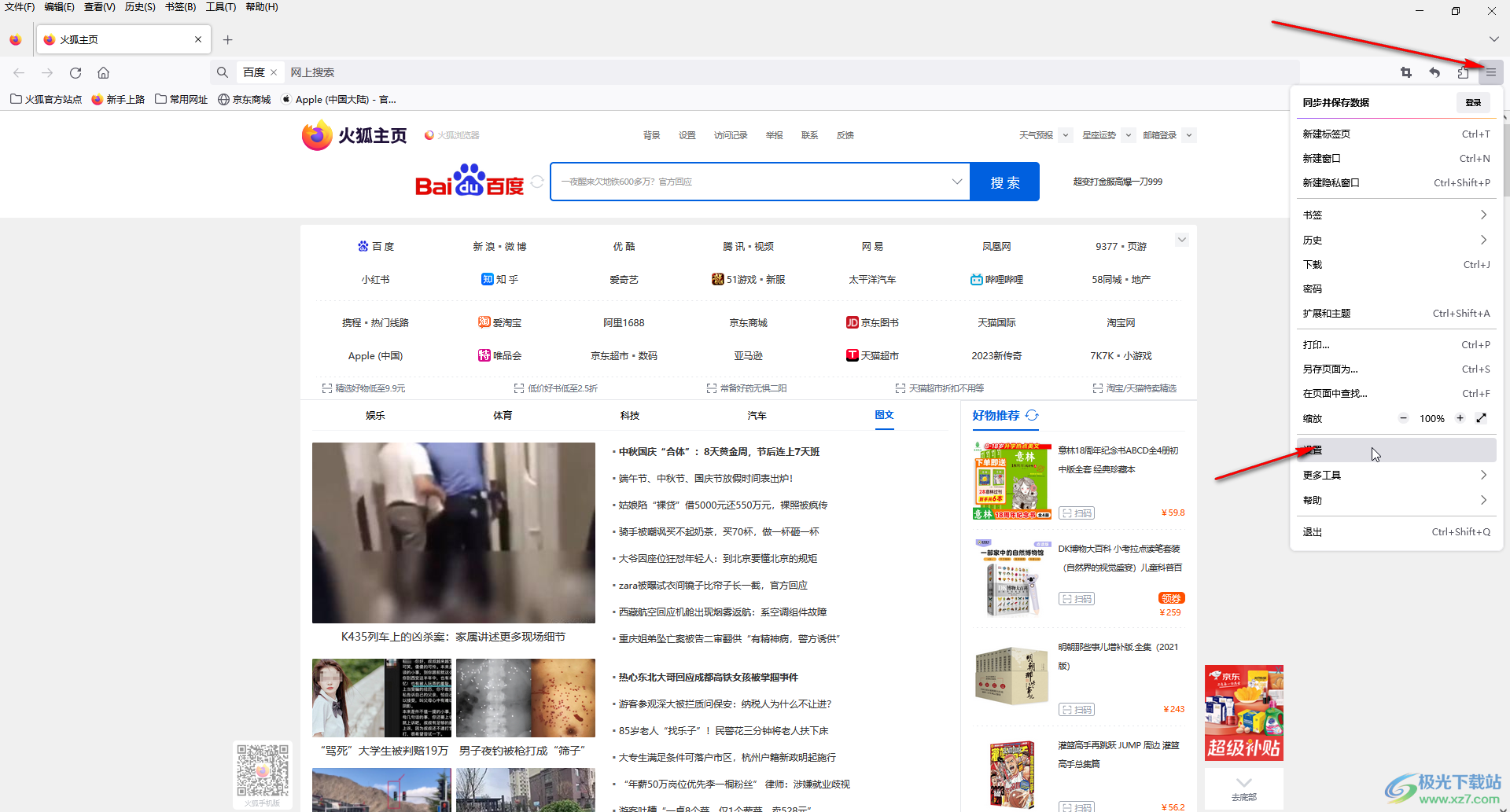
第二步:在设置页面左侧单击“扩展和主题”;
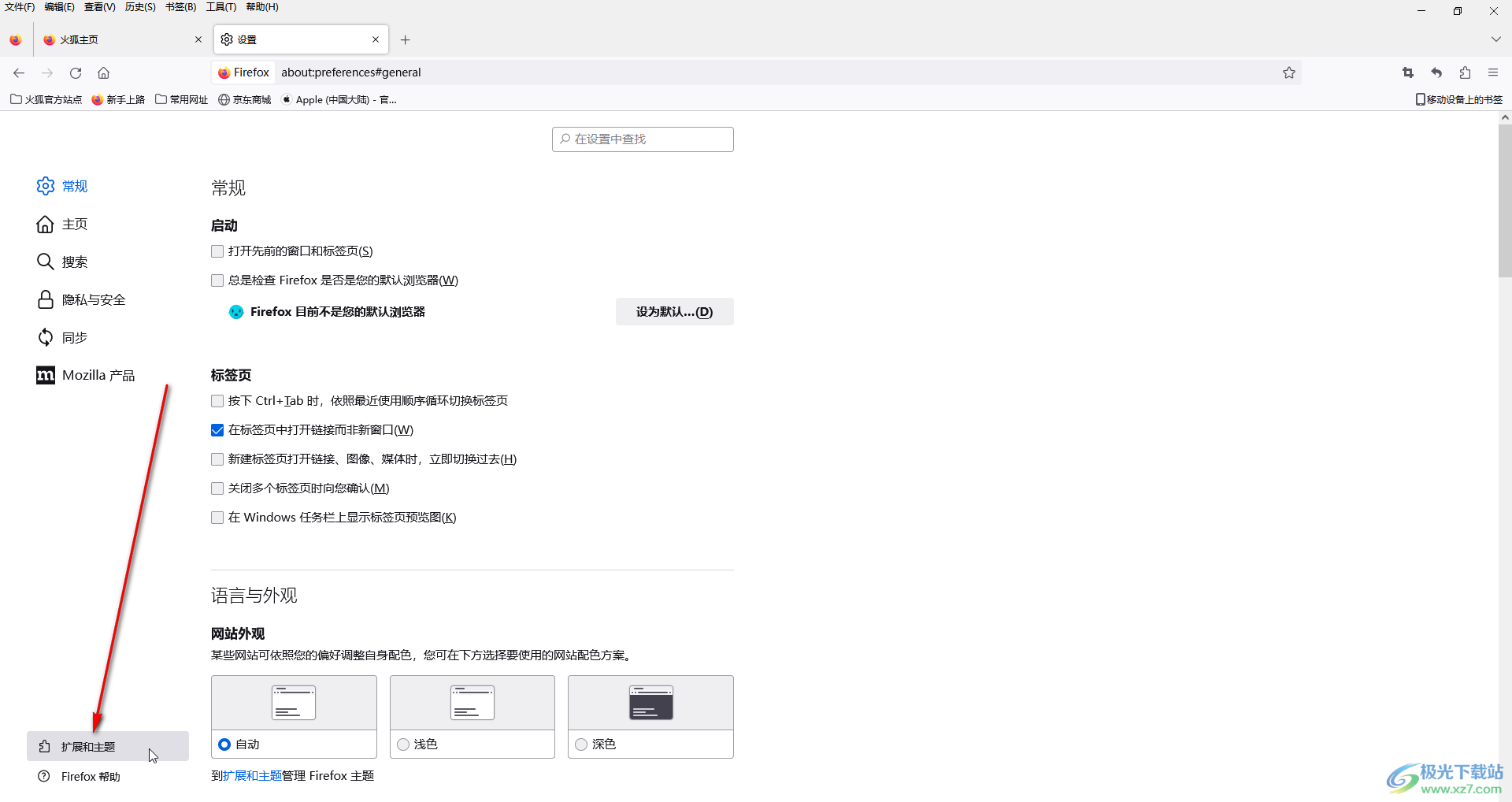
第三步:然后点击“插件”,在输入框中输入关键帧“翻译”并按enter键;
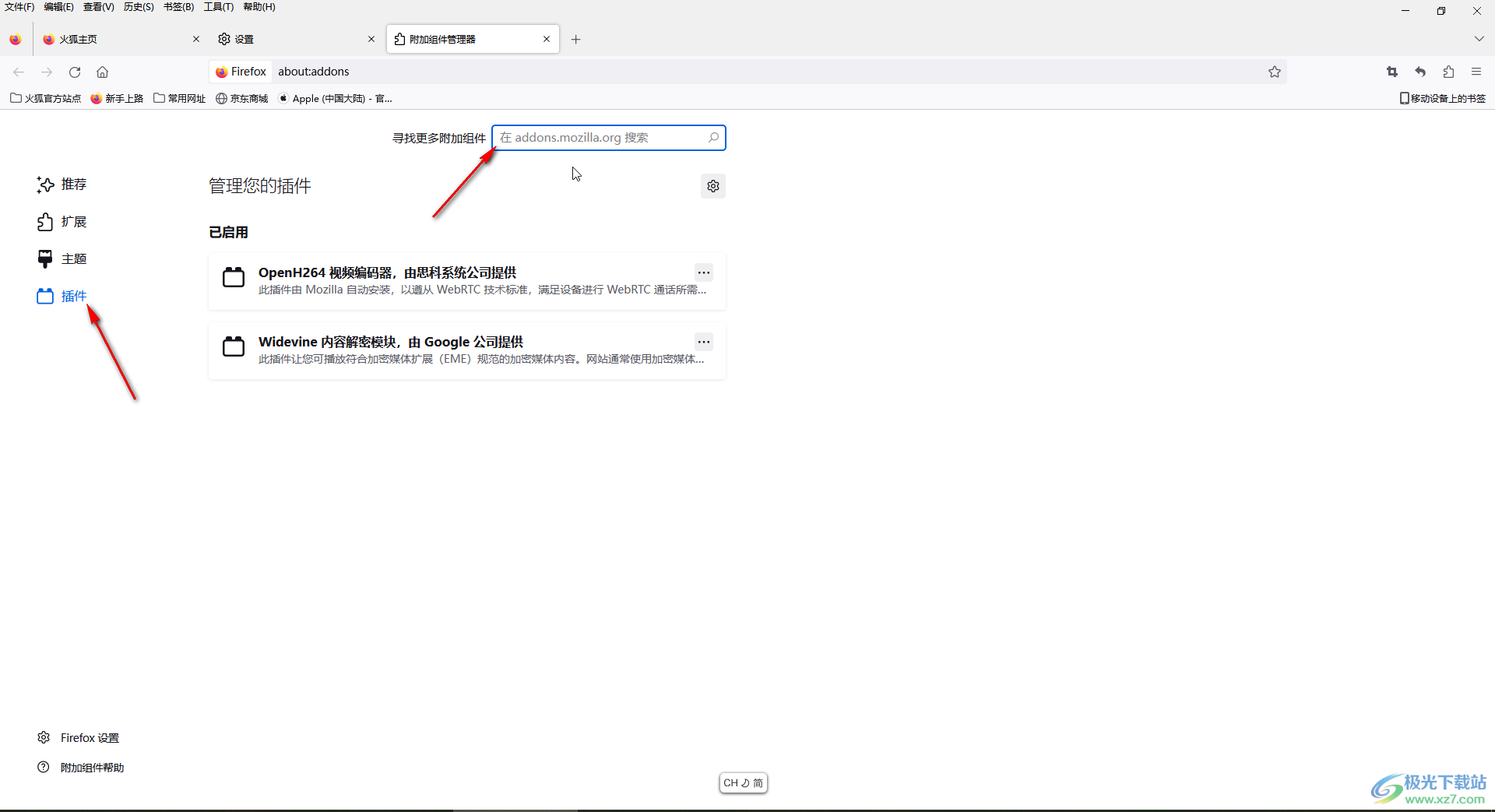
第四步:出现各种翻译插件,点击选择一个喜欢的,进入详情页面后点击添加到Firefox;
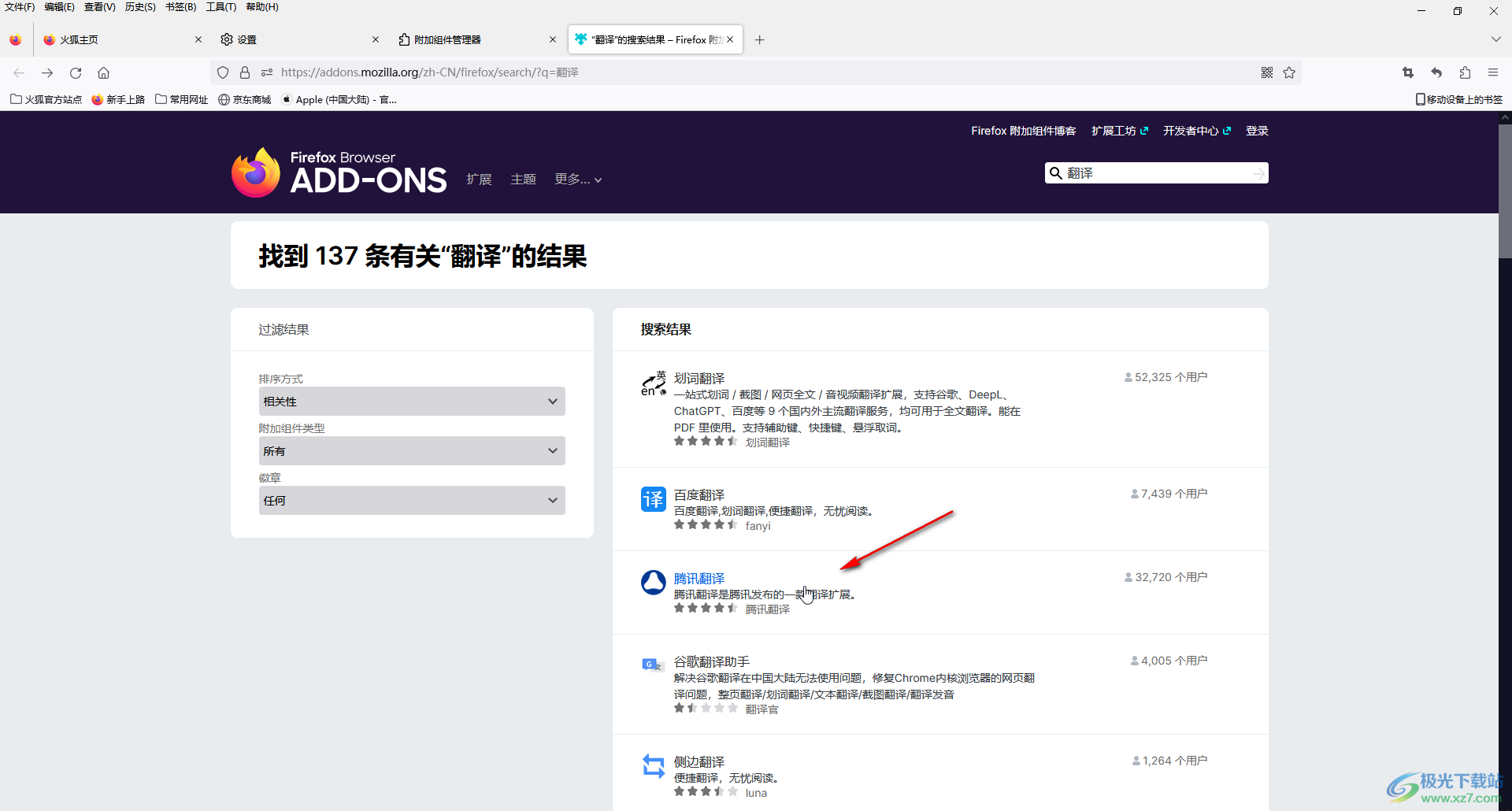
第五步:添加后刷新网页,打开一个英文网页,比如可以点击进入百度首页后在左下角点击“about baidu”打开英文网页,在界面中右键点击一下后选择“开启/关闭整页翻译”,就可以进行翻译了,点击一下出现的翻译图标,可以切换翻译的语言。
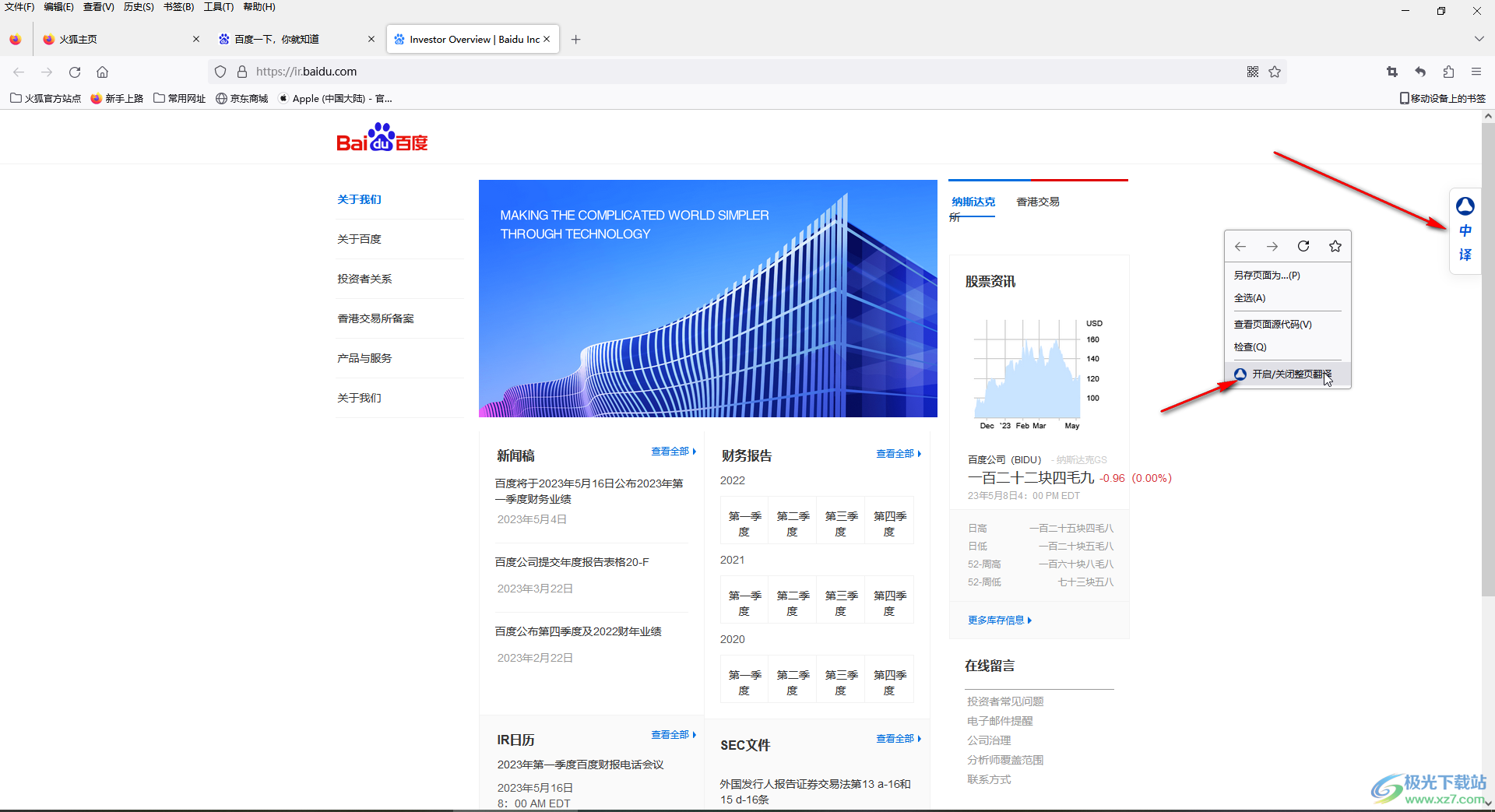
以上就是电脑版火狐浏览器中翻译网页的方法教程的全部内容了。通过上面的教程我们可以看到,翻译的插件很多,小伙伴们可以根据实际需要进行选择。

大小:293.00 KB版本:v64.0.0.6914 电脑版环境:WinAll, WinXP, Win7, Win10
- 进入下载

网友评论